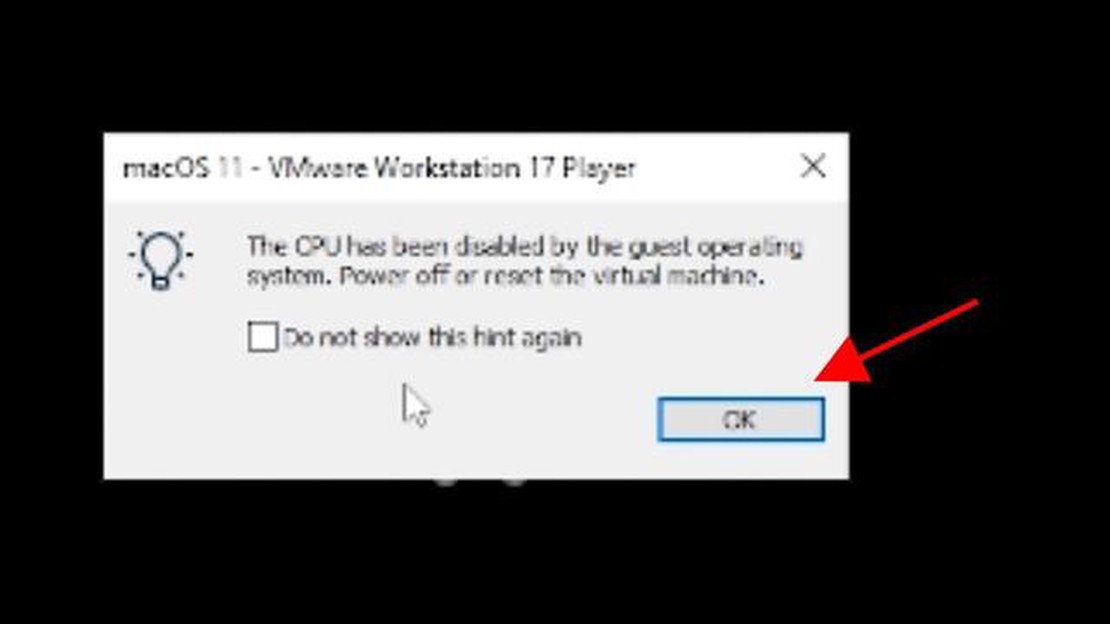Jeśli jesteś fanem gry Madden NFL i masz zainstalowany system Windows 10, być może napotkałeś błąd DirectX. Błąd ten może objawiać się powolną grą, niskim FPS lub nawet całkowitym zawieszeniem gry. Nie powinieneś jednak rozpaczać! W tym artykule opowiemy o przyczynach tego błędu i zaproponujemy kilka sposobów na jego naprawienie.
Przede wszystkim, zrozummy czym jest DirectX. DirectX to zestaw interfejsów API (interfejsów programowania aplikacji) firmy Microsoft, który służy do pracy z grafiką, dźwiękiem i innymi funkcjami multimedialnymi komputera. Gry takie jak Madden NFL zazwyczaj wymagają określonej wersji DirectX do prawidłowego działania.
Jednak w systemie Windows 10 błąd związany z DirectX może wystąpić z kilku powodów. Możesz mieć zainstalowaną przestarzałą wersję DirectX, która jest niekompatybilna z grą Madden NFL. Ponadto komputer może nie spełniać minimalnych wymagań do uruchomienia gry. Inne programy lub ustawienia w systemie mogą mieć wpływ na DirectX.
Ale bez paniki! Przygotowaliśmy kilka rozwiązań, które pomogą ci naprawić błąd DirectX w Madden NFL na Windows 10 i cieszyć się grą bez żadnych problemów. Czytaj dalej, aby dowiedzieć się, jak to zrobić! Przyczyny i skutki błędu DirectX Madden NFL w systemie Windows 10
Błąd Madden NFL DirectX może wystąpić na komputerach z systemem Windows 10 podczas uruchamiania gry Madden NFL. Błąd ten jest spowodowany nieprawidłową lub nieaktualną wersją DirectX, technologii odpowiedzialnej za efekty graficzne i wizualną reprezentację gry.
Jedną z głównych przyczyn błędu jest przestarzała wersja DirectX, która nie jest kompatybilna z grą lub nie jest obsługiwana przez system operacyjny Windows 10. Problem może również wystąpić z powodu niezgodności karty graficznej z wymaganiami gry lub nieprawidłowych ustawień graficznych.
Konsekwencje błędu DirectX Madden NFL w systemie Windows 10 obejmują niemożność uruchomienia gry lub nieprawidłowe wyświetlanie grafiki w grze. Może to skutkować niską wydajnością gry, zawieszaniem się i ogólnym pogorszeniem wrażeń z gry.
Aby rozwiązać błąd DirectX w Madden NFL, zaleca się aktualizację lub ponowną instalację DirectX na komputerze. W tym celu można skorzystać z oficjalnej strony internetowej Microsoft lub wbudowanej funkcji aktualizacji systemu Windows.
Zaleca się również sprawdzenie, czy karta graficzna jest zgodna z wymaganiami gry i zaktualizowanie sterowników karty graficznej. W tym celu można skorzystać z oficjalnej strony producenta karty graficznej lub oprogramowania do automatycznej aktualizacji sterowników.
Prawidłowa instalacja i aktualizacja DirectX, kompatybilność karty graficznej i prawidłowe ustawienia graficzne pomogą uniknąć błędu DirectX w Madden NFL na Windows 10 i cieszyć się grą bez problemów i spadku wydajności.
Metody naprawy błędu Madden NFL DirectX w systemie Windows 10
Błąd Madden NFL DirectX na Windows 10 często występuje z powodu problemów z instalacją lub aktualizacjami DirectX. Może on powodować nieprawidłowe działanie gry, dlatego ważne jest, aby podjąć kroki w celu jego naprawienia. Oto kilka metod, które mogą pomóc w rozwiązaniu problemu:
- Sprawdź wymagania systemowe: Upewnij się, że twój komputer spełnia minimalne wymagania systemowe do uruchomienia Madden NFL i obsługuje wersję DirectX określoną przez twórców gry. Sprawdź wymagania systemowe na oficjalnej stronie Madden NFL.
- Zainstaluj najnowszą wersję DirectX: Odwiedź oficjalną stronę Microsoft, pobierz i zainstaluj najnowszą wersję DirectX dla Windows 10. Uruchom ponownie komputer po instalacji, aby zmiany zaczęły obowiązywać.
- Zaktualizuj sterowniki karty graficznej: Sprawdź, czy masz zainstalowane najnowsze sterowniki karty graficznej. Można je znaleźć na oficjalnej stronie producenta karty graficznej. Po zainstalowaniu sterowników uruchom ponownie komputer.
- Uruchom grę w trybie zgodności: Kliknij prawym przyciskiem myszy skrót do gry lub plik wykonywalny i wybierz “Właściwości”. W sekcji “Zgodność” zaznacz pole obok “Uruchom program w trybie zgodności” i wybierz poprzednią wersję systemu Windows, z którą gra działała bez problemów. Spróbuj ponownie uruchomić grę.
- Wyłączenie oprogramowania antywirusowego: Tymczasowo wyłącz oprogramowanie antywirusowe, ponieważ może ono blokować uruchomienie gry lub instalację DirectX. Sprawdź, czy błąd został naprawiony po wyłączeniu oprogramowania antywirusowego.
- Zainstaluj ponownie grę: Jeśli wszystkie powyższe metody nie zadziałały, spróbuj ponownie zainstalować grę. Odinstaluj grę z komputera i pobierz ją ponownie z oficjalnej strony internetowej lub przy użyciu oryginalnej płyty. Upewnij się, że podczas instalacji nie występują żadne błędy i zaktualizuj grę do najnowszej wersji.
Jeśli żadna z tych metod nie pomogła w naprawieniu błędu DirectX Madden NFL w systemie Windows 10, zaleca się skontaktowanie się z pomocą techniczną Madden NFL lub Microsoft w celu uzyskania dalszej pomocy i rozwiązania.
Przewodnik po usuwaniu błędu Madden NFL DirectX w systemie Windows 10
Błąd DirectX w grze Madden NFL na Windows 10 może być spowodowany niekompatybilnością ze sterownikiem graficznym lub przestarzałą wersją DirectX. W tym przewodniku powiemy ci, jak naprawić ten błąd i cieszyć się grą bez problemów.
Krok 1: Aktualizacja sterownika graficznego
Pierwszym krokiem do naprawienia błędu DirectX w Madden NFL na Windows 10 jest aktualizacja sterownika graficznego. Wejdź na stronę producenta karty graficznej i pobierz najnowszą wersję sterownika dla swojego modelu karty graficznej. Zainstaluj go na komputerze i uruchom ponownie system.
Czytaj także: Proste kroki, aby naprawić awarie aplikacji ESPN na telefonie z Androidem
Krok 2: Aktualizacja DirectX
Drugim krokiem jest zainstalowanie najnowszej wersji DirectX na komputerze. Wersja DirectX dostarczana z systemem Windows 10 może być przestarzała, aby współpracować z grą Madden NFL. Odwiedź oficjalną stronę Microsoftu i pobierz najnowszą wersję DirectX kompatybilną z twoim systemem operacyjnym.
Krok 3: Sprawdź dostępność aktualizacji systemu Windows
Trzecim krokiem jest upewnienie się, że wszystkie dostępne aktualizacje systemu Windows są zainstalowane na komputerze. Otwórz Ustawienia w systemie Windows 10, wybierz Aktualizacje i zabezpieczenia, a następnie kliknij Sprawdź aktualizacje. Jeśli aktualizacje są dostępne, zainstaluj je i uruchom ponownie komputer.
Czytaj także: Jak wyczyścić ostatnio oglądane na Amazon Fire TV Stick lub Cube
Krok 4: Sprawdź wymagania systemowe gry
Upewnij się, że twój komputer spełnia minimalne wymagania systemowe do uruchomienia gry Madden NFL. Upewnij się, że masz zainstalowaną obsługiwaną wersję systemu Windows, wystarczającą ilość pamięci RAM i miejsca na dysku oraz kompatybilną kartę graficzną i procesor.
Jeśli wszystkie poprzednie kroki nie rozwiązały problemu, skontaktuj się z pomocą techniczną gry Madden NFL. Mogą oni zapewnić dodatkową pomoc i wskazać problem, który może być unikalny dla twojego systemu.
Postępując zgodnie z tym przewodnikiem, powinieneś być w stanie naprawić błąd DirectX Madden NFL w systemie Windows 10 i cieszyć się grą bez żadnych problemów.
Opcje poprawy wydajności Madden NFL na Windows 10
Granie w Madden NFL na komputerze z systemem Windows 10 może czasami napotkać problemy związane z wydajnością. Istnieje jednak kilka metod, które mogą pomóc poprawić wydajność gry i uniknąć błędów DirectX. Oto niektóre z nich:
- Zaktualizuj sterowniki karty graficznej: Upewnij się, że masz zainstalowaną najnowszą wersję sterownika dla swojej karty graficznej. Często aktualizacja sterowników może rozwiązać problemy z wydajnością gry.
- Zmniejsz ustawienia graficzne: Jeśli twój komputer ma słabą wydajność, spróbuj zmniejszyć ustawienia graficzne w grze. Niektóre z nich mogą powodować większe obciążenie systemu i zmniejszać wydajność.
- Zamknij inne uruchomione programy: Przed uruchomieniem gry zamknij wszystkie niepotrzebne uruchomione programy. Może to zwolnić zasoby komputera i poprawić wydajność gry.
- Wyczyść pliki tymczasowe i pamięć podręczną: Usuń pliki tymczasowe i wyczyść pamięć podręczną komputera. Pomoże to zwolnić dodatkowe miejsce na dysku twardym i poprawić wydajność systemu.
- Zaktualizuj system operacyjny: Upewnij się, że masz zainstalowane najnowsze aktualizacje systemu operacyjnego Windows 10. Aktualizacje mogą zawierać poprawki i optymalizacje, które mogą poprawić wydajność gry.
Te metody pomogą zoptymalizować wydajność gry Madden NFL na komputerze z systemem Windows 10. Jeśli problemy z wydajnością nadal występują, zaleca się skontaktowanie się z zespołem pomocy technicznej producenta gry w celu uzyskania dalszej pomocy.
FAQ:
Jak naprawić błąd DirectX gry Madden NFL w systemie Windows 10?
Aby naprawić błąd Madden NFL DirectX w systemie Windows 10, należy wykonać kilka kroków. Po pierwsze, upewnij się, że masz zainstalowaną najnowszą wersję DirectX. Po drugie, sprawdź sterowniki karty graficznej i zaktualizuj je w razie potrzeby. Po trzecie, spróbuj uruchomić grę w trybie zgodności z poprzednimi wersjami systemu Windows. Jeśli żadne z tych działań nie pomoże, spróbuj ponownie zainstalować grę.
Co jest przyczyną błędu DirectX w Madden NFL na Windows 10?
Błędy Madden NFL DirectX na Windows 10 mogą wystąpić z różnych powodów. Jedną z przyczyn może być nieaktualna wersja DirectX. Błąd może być również spowodowany problemami ze sterownikami karty graficznej lub nieprawidłowymi ustawieniami gry. Dokładną przyczynę błędu można określić dopiero po dalszej analizie.
Jak zaktualizować DirectX w systemie Windows 10?
Istnieje kilka kroków, które należy wykonać, aby zaktualizować DirectX w systemie Windows 10. Po pierwsze, otwórz przeglądarkę i znajdź oficjalną stronę Microsoft DirectX. Następnie pobierz najnowszą wersję DirectX, która pasuje do Twojego systemu operacyjnego. Po zakończeniu pobierania uruchom plik instalacyjny i postępuj zgodnie z instrukcjami wyświetlanymi na ekranie. Po zakończeniu instalacji uruchom ponownie komputer, aby zmiany zaczęły obowiązywać.
Jak zaktualizować sterowniki karty graficznej w systemie Windows 10?
Aktualizacja sterowników karty graficznej w systemie Windows 10 może pomóc naprawić błąd DirectX w grze Madden NFL. Aby to zrobić, otwórz “Menedżer urządzeń”, znajdź swoją kartę graficzną na liście urządzeń i kliknij prawym przyciskiem myszy. Wybierz opcję “Aktualizuj sterownik” i postępuj zgodnie z instrukcjami wyświetlanymi na ekranie. Jeśli dostępny jest nowy sterownik, zostanie on pobrany i zainstalowany na komputerze.
Dlaczego gra nie działa w trybie zgodności z poprzednimi wersjami systemu Windows?
Jeśli gra nie działa w trybie zgodności z poprzednimi wersjami systemu Windows, przyczyną może być brak zgodności samej gry z systemem operacyjnym. Niektóre starsze gry mogą nie działać w najnowszych wersjach systemu Windows z powodu zmian w architekturze systemu operacyjnego. W takim przypadku spróbuj znaleźć poprawki lub aktualizacje dla gry, które pozwolą jej działać w twojej wersji systemu Windows. Jeśli to nie zadziała, spróbuj użyć maszyny wirtualnej ze starszą wersją systemu Windows.
Dlaczego otrzymuję błąd DirectX podczas uruchamiania Madden NFL na Windows 10?
Błąd DirectX w Madden NFL na Windows 10 może wystąpić z różnych powodów. Może być spowodowany nieaktualnymi lub uszkodzonymi sterownikami DirectX, nieprawidłową instalacją gry, konfliktem z innymi programami lub błędami w systemie operacyjnym.
Zobacz także: